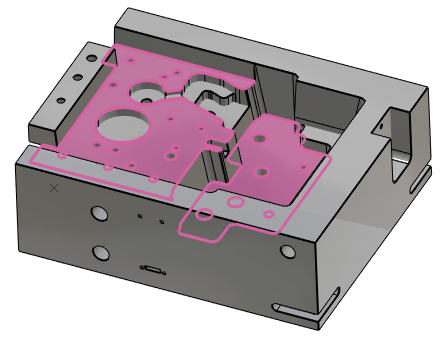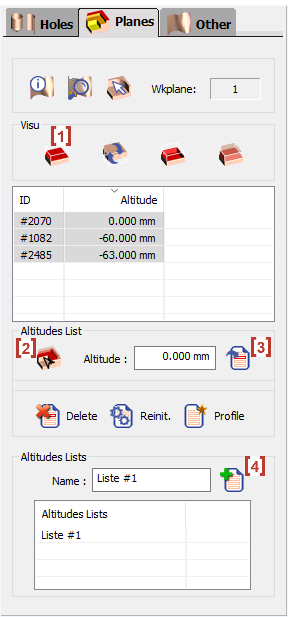Sunum
|
Analiz edilen katının düzlemleriyle ilgili bilgiler ve cihazlar. Analiz edilen düzlemler bir tabloda gösterilir. |
|
Yakınlaştırma seçimi : listede bir eleman (delik, yüzey vb.) seçildiğinde, katıda yerini belirleyemezseniz, üzerine yakınlaştırma yapmak için bu düğmeye tıklayın. |
|
|
Bilgi : bu simgeye tıklayın ve katı üzerindeki herhangi bir elemana tıklayarak hakkındaki bilgileri alın; koordinatlarını ve değerlerini alırsınız ve altını çizili olduğu elemanlar listesinde yerini belirleyebilirsiniz. İş düzlemi : analizinin hangi iş düzleminde yapıldığını bilmek için. |
|
Düzlemler Tablosu: Her birine referans numarası verilir ve karşılık gelen Z yüksekliği gösterilir. Tablonun satırlarına tıkladığınızda, düzlemler vurgulanır Katı üzerinde. Kullanarak Ctrl ve Shift tuşları (Windows'taki herhangi bir ağaçta olduğu gibi), aynı anda birkaç düzlem seçebilirsiniz. Ek Fonksiyonlar: erişilebilir Sağ tıkla bir çizgi üzerinde :
|
|
|
Düzlemler üzerindeki işlemler: Profil: Listeyi, profilde bulunan düzlemlerle sınırlandırmak için 2B bir profil gösterebilirsiniz. Silme: Listeden bir düzlemi silebilirsiniz (yükseklik listeleri oluşturmak için yararlıdır, ilgili bölümü okuyun). Yeniden Başlatma: Düzlemlerin silinmesinden veya eklenmesinden sonra listeyi başlatabilirsiniz. |
|
Adding planes: Siz Listeye 2 farklı şekilde bir düzlem ekleyebilirsiniz:
Görselleştirme: kesit görselleştirmesini başlatmak için [1] tıklayın. Bu işlevler 'Dinamiklerde Görsel Kesit' bölümünde açıklanmıştır. |
|
|
Yükseklik Listeleri: Not: Analiz tarafından oluşturulan tüm düzlemlerle varsayılan olarak 'Liste #1' adlı bir liste oluşturulur. Bu cihaz şekil işleme için çok kullanışlıdır: Takımın istediğiniz herhangi bir Z yüksekliğinden geçmesini zorlama yeteneğine sahipsiniz.
Parçanızda ihtiyacınız olduğu kadar çok liste oluşturabilirsiniz. Bu listeler, şekil işleme çevrimlerinin Strateji sayfasındaki Yükseklik listeleri parametresi tanımlanırken kullanılır. Parametre hakkında daha fazla bilgi edinmek için, Bu bağlantıya tıklayın. |
Yükseklik listelerinin kullanımını gösteren bu videoyu izleyin.
|
İşleme:
Otomatik çevrimlerin strateji sayfasında, ihtiyacınız olan listeyi seçebileceğiniz veya gerekirse liste seçmeden bırakabileceğiniz 'Yükseklik listesi' adlı bir parametre bulabilirsiniz.
Z geçişinin değeri ne olursa olsun, takım seçilen listede tanımlanan yüksekliklerde geçişler yapacaktır.